

By Nathan E. Malpass, Last updated: July 4, 2022
Gli iPhone sono molto popolari per le loro superbe fotocamere. Gli utenti scattano molte foto e video utilizzando il dispositivo. Ma se hai preso l'immagine sbagliata o duplicata, potresti volerlo sapere come eliminare definitivamente le foto da iPhone. In questo modo lo farai risparmia più spazio sul tuo iPhone.
Questo articolo ti insegnerà come eliminare definitivamente le foto da iPhone. Ti forniremo i passaggi effettivi che devi implementare per portare a termine il lavoro. Inoltre, ti forniremo un trucco per aiutarti a pulire il tuo iPhone in modo che abbia più spazio e funzioni più velocemente.
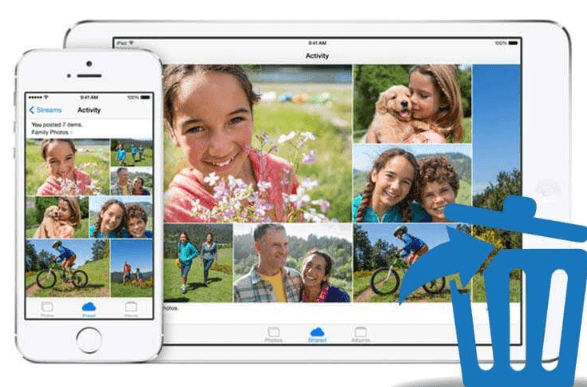
Parte #1: Come eliminare definitivamente le foto da iPhoneParte n. 2: Suggerimento bonus: pulisci il tuo iPhone con FoneDog iPhone CleanerParte #3: Conclusione
Prima di eliminare le immagini dal tuo iPhone, devi assicurarti di eseguire il backup di quelle che potresti ancora voler conservare. È meglio eseguirne il backup su un computer o un'altra piattaforma di archiviazione cloud diversa da iCloud.
Quando le immagini vengono eliminate dal tuo iPhone, verranno inserite nell'album chiamato Eliminati di recente. Lì, le immagini rimarranno per circa 30 giorni. Dopo il periodo di attesa di 30 giorni, le immagini e i video verranno eliminati definitivamente dal tuo iPhone.
Inoltre, se utilizzi le foto di iCloud ed elimini immagini e video da un singolo dispositivo, questi verranno eliminati su tutti i dispositivi sincronizzati con la suddetta piattaforma di archiviazione cloud. Segui i passaggi seguenti per scoprire come eliminare definitivamente le foto da iPhone.
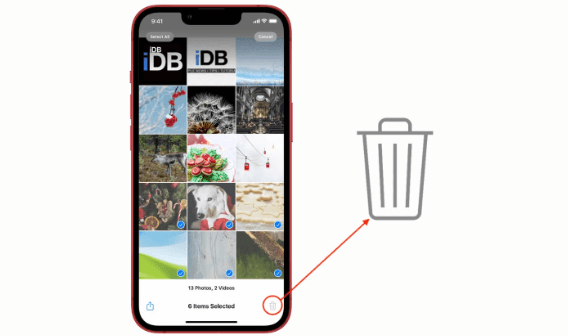
Ecco come eliminare più foto all'interno del tuo iPhone:
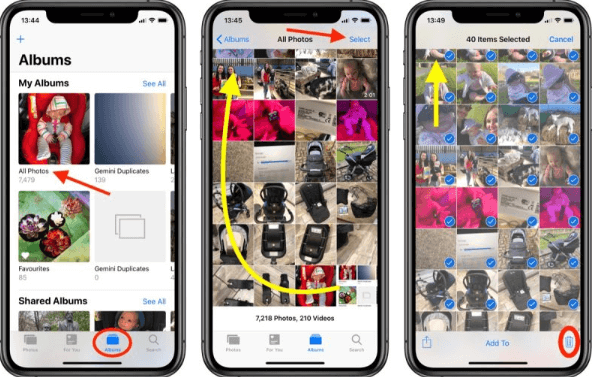
Ora che hai imparato come eliminare definitivamente le foto da iPhone, nel caso avessi cancellato accidentalmente alcune foto, eccoci qui per insegnarti come recuperarle. Hai circa 30 giorni per recuperare le foto eliminate dall'album chiamato Eliminati di recente. Una volta recuperate queste foto, torneranno semplicemente all'album chiamato Tutte le foto. Per recuperare le foto cancellate accidentalmente, controlla i passaggi seguenti:
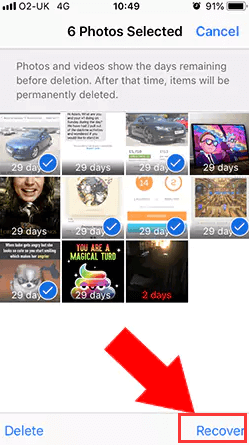
Questa operazione viene eseguita dopo aver eliminato la foto dall'album Tutte le foto. Dovrai semplicemente eliminarli all'interno del tuo album Eliminati di recente. Per farlo, segui i passaggi seguenti:
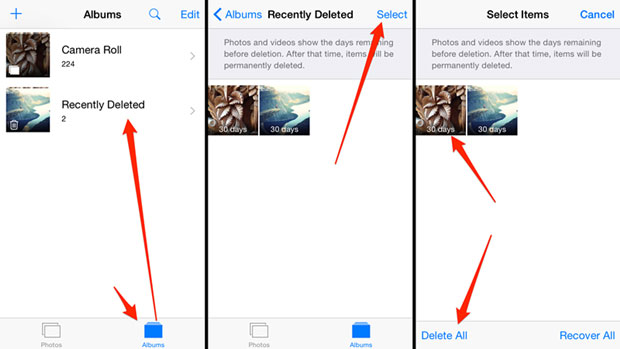
Puoi usare un ottimizzatore per iPhone chiamato Pulitore iPhone FoneDog per aiutarti a rendere il tuo dispositivo più veloce. Questo fantastico strumento contiene molte utilità che sono molto utili per gli utenti di iPhone. Alcune delle sue funzioni e vantaggi includono quanto segue:

Ecco come eliminare definitivamente le foto da iPhone e pulire il tuo iPhone utilizzando FoneDog iPhone Cleaner:

Persone anche leggereCome eliminare definitivamente l'app Snapchat su iPhone [Guida 2022]Un hard reset cancellerà tutto sul mio iPhone?
Per riassumere, abbiamo parlato di come eliminare definitivamente le foto da iPhone. Puoi farlo eliminando i file delle foto all'interno dell'Album eliminati di recente. Una volta eliminato in detto album, le foto verranno eliminate in modo permanente su tutti i dispositivi sincronizzati con le foto di iCloud.
Puoi anche utilizzare FoneDog iPhone Cleaner per ottimizzare le prestazioni del tuo iPhone. Questo strumento viene utilizzato per rimuovere file spazzatura, disinstallare app, comprimere foto ed eliminare informazioni sensibili senza possibilità di recupero. Puoi prendere lo strumento su FoneDog.com per aiutarti a ottimizzare il tuo dispositivo iOS e farlo funzionare al meglio!
Scrivi un Commento
Commento
Articoli Popolari
/
INTERESSANTENOIOSO
/
SEMPLICEDIFFICILE
Grazie! Ecco le tue scelte:
Excellent
Rating: 4.6 / 5 (Basato su 91 rating)